Jak odstranit heslo. Jak získat hesla z opery
Cookies jsou potřebné nejen pro rychlejší načítání neustále navštěvovaných stránek. Vzdálené servery ukládají jednu nebo jiné informace nezávisle na počítači uživatele, takže později by bylo výhodné pracovat s výměnou dat.
Sponzorováno umístěním článků P & G na téma "Jak získat heslo z cookies" Jak zjistit heslo v místní síti Jak získat heslo bez zasílání SMS Jak získat přístup k počítači přes Internet
Pokyn
Chcete-li zjistit uživatelské jméno a heslo uživatele na zdroji, můžete použít soubory. Používáte-li prohlížeč Mozilla Firefox a možnost zapisování souborů cookie je povolena, zjistíte uložené přihlašovací údaje a hesla přímo v programu. Klepněte na tuto položku v horní části stránky v položce nabídky prohlížeče s názvem "Nástroje". Vyberte nastavení systému. Uvidíte velké okno s několika kartami. Klikněte na záložku "Ochrana". V zobrazeném okně klikněte na tlačítko s označením "Uložená hesla". Před vámi bude nové okno se seznamem přihlášení, které jste uložili na různých zdrojích. Klikněte na tlačítko "Zobrazit hesla". Tyto informace můžete také chránit výběrem hesla ve stejné nabídce. Pokud používáte prohlížeč Opera, můžete zjistit pouze jména uživatelů. Otevřete v tomto nástroji správce hesel a podívejte se na dostupné přihlašovací údaje. Chcete-li zjistit uložené heslo, nainstalujte další software, například Operační obnovu hesla. V tomto případě nezapomeňte, že žádný software třetí strany nezaručuje úplnou bezpečnost osobních údajů, proto si pamatujte hesla sami nebo použijte jiný prohlížeč. Chcete v prohlížeči Google Chrome vidět heslo? Potom otevřete nastavení parametrů kliknutím na příslušnou položku na panelu nástrojů. Přejděte do sekce "pokročilé" a klikněte na "Zobrazit cookies". Pokud používáte standardní uživatele aplikace Internet Explorer, použijte jednoduchý nástroj BehindTheAsterisks k odebrání hesla. Jedná se o bezplatný program, který má intuitivní rozhraní a poskytuje uživateli možnost zobrazení hesla se symboly, nikoliv hvězdičkami. Tento nástroj je k dispozici i pro jiné prohlížeče. Jak jednoduché
Další související zprávy:
Soubory cookie slouží uživateli pouze k rychlému načtení stránek, které často navštěvuje. Dálkové servery stránek nezávisle ukládají tuto nebo ty informace na počítači uživatele pro jejich další pohodlnou práci na výměně dat. Soubory lze také použít
Většina moderních prohlížečů má funkci vymazání informací o účtu, tj. o přihlašovací jméno a heslo, na jakémkoli síťovém zdroji. Zvažte příkaz k odstranění na příkladu čtyř nejoblíbenějších programů pro surfování na internetu: Internet Explorer, Mozilla Firefox, Opera a Google
Abyste zabránili krádeži hesla, téměř všechny programy umožňují zadat heslo s hvězdičkami zobrazenými na obrazovce. Ale co dělat, když zapomenete heslo a jsou viditelné pouze hvězdičky. Existují způsoby, jak obnovit tato hesla. Budete potřebovat počítač připojený k internetu; -
Moderní programy prohlížeče si pamatují vše pro nás: naše oblíbené stránky, vše, co jsme dlouho navštívili, hesla na nejrůznější místa - mail, hry, sociální sítě. Jak je konec konců vhodné vstoupit na stránky a už nemusíte přemýšlet o zadání uživatelského jména a hesla! Ale někdy musíte
Každý uživatel na internetu má své oblíbené stránky, které navštěvuje každý den. Abyste si nepamatovali a nezapsali všechna hesla, můžete je uložit přímo na internetu. Několik jednoduchých kroků vám pomůže uložit hesla na internetu. Budete potřebovat počítač; - prohlížeč (Opera,
S oprávněním uživatele a někdy ve výchozím nastavení prohlížeče internetu uchovávají zadaná přihlašovací údaje a hesla. Ale co když ostatní lidé pracují na vašem počítači a informace na navštívených webových stránkách jsou důvěrné a nechcete, aby se ostatní uživatelé přihlašovali pod
Prohlížeč Mozilla Firefox umožňuje uložit nastavení pro internetové stránky a zapamatovat si hesla. Pokud potřebujete zjistit, které prostředky a jaké heslo je uloženo, podívejte se na programové nástroje. Sponzorováno umístěním článků P & G na téma "Jak se podívat ve Firefoxu
Jak jste již uhodli, dnes chci vyprávět velmi užitečnou věc pro každého uživatele prohlížečů, přes který přistupujete k Internetu na vašich oblíbených serverech. Pravděpodobně jste si již všimli, že když jsme se zaregistrovali na některém z webových stránek, například u spolužáků, prohlížeč nabízí našemu heslu heslo. Heslo uložíme a po dalším spuštění tohoto webu nemusíte zadávat své uživatelské jméno a heslo, takže prohlížeč usnadňuje práci s uživatelskými jmény a hesly. Samozřejmě, je to velmi pohodlné, ale chci, abyste přinesli takové informace.
Není to bezpečné, pokud ukládáte hesla, například ze služby, ve které máte uložené důležité informace. Pokud máte nějaké, doporučuji vám, abyste je napsali v notebooku a odstranili z prohlížeče.
A jak můžete najít uložená hesla v pivovaru, jestliže u vchodu do stránek, vidíme v poli pouze údaje o zadání dat a v místě hesla vidíme body?
Ve skutečnosti není všechno tak obtížné a pokud máte přístup k počítači, pak všichni budou moci zjistit vaše hesla a vytáhnout je z prohlížeče. Sami se nyní ujistěte, že ani nemusíte v počítači instalovat další software, abyste se dozvěděli hesla. Ale nemluvme o špatném.
Tam je v tom a užitečné pro vás. Když se po registraci do sociální sítě chceme přihlásit z mobilního telefonu nebo přenosného zařízení, nepamatovali jsme si heslo, kde budete potřebovat znalosti, pomocí kterých můžete vybírat hesla z prohlížečů.
Podíváme se, jak se naučit hesla z oblíbených prohlížečů Google Chrome, Mozilla Firefox, Opera a Internet Explorer.
Jak zobrazit uložená hesla v prohlížeči Chrome?
Chcete-li to provést, klikněte na klíč, který se nachází v pravém rohu av kontextové nabídce vyberte nabídku (Možnosti - Osobní - Spravovat uložená hesla). Po těchto akcích se otevře samostatná stránka s názvy stránek, přihlašovacích údajů a hesel. Chcete-li mít tlačítko pro zobrazení hesla, musíte kliknout na řádek stránky. Také na konci řádku, když umístíte vznášedlo, se zobrazí kříž, který odstraní uložená data.
Zobrazit uložená hesla v Mozille.
V tomto prohlížeči je vše také velmi jednoduché. V levé horní části prohlížeče vyberte a klikněte na nabídku (Nástroje - Nastavení - Ochrana - tlačítko Uložená hesla). Zde můžete po těchto manipulacích zobrazit hesla pomocí tlačítka, odstranit uložená data nebo napsat potřebná hesla v notebooku.
Naučte se uložená hesla z prohlížeče Opera.
V Opere je zobrazení uložených dat trochu komplikovanější, protože je uloženo v souboru wand.dat a je také šifrováno. Zde potřebujete program Unwand které nemusíte instalovat, ale stačí spustit a otevřít soubor wand.dat v okně, které se otevře.
V systému Windows7 se tento soubor nachází na této adrese:
C: \\ Users \\ [Vaše uživatelské jméno] \\ AppData \\ Roaming \\ Opera \\ Opera
Po otevření tohoto souboru můžete zobrazit uložená data v prohlížeči Opera.
Jak extrahovat uložená hesla v aplikaci Internet Explorer?
V tomto případě potřebujeme také speciální program. IE PassView který si můžete zdarma stáhnout z webu vývojáře tohoto programu Nira Sofer.
Práce tohoto programu jsou velmi jednoduché. Spusťte program a v otevřeném okně programu uvidíme uložená hesla prohlížeče Internet Explorer.
V mnoha moderních prohlížečích existuje funkce, jako například zapamatování hesel pro různé weby. Jedním zadáním hesla se ušetříte tím, že budete muset při každém přihlášení k webu vyplnit řádek. Co ale dělat, když jste zapomněli heslo a na místě se skrývá za tečkami? Chcete-li zjistit heslo, musíte postupovat podle následujících pokynů.
Pokyn
Nejprve musíte jít na stránky, heslo, které potřebujete. Klikněte na "Password Wand". Po vyplnění všech polí hvězdičkami nebo tečkami stiskněte klávesu ESC. Potom zadejte do adresního řádku následující kód:
javascript: (function () (inp = document.getElementsByTagName (`input`) - pro (var j = 0- j Stisknutím klávesy ENTER obdržíte požadované heslo.
Pokud první metoda nepomohla, můžete použít nástroj pro obnovení hesla aplikace Opera. Jedná se o program, který je určen k obnovení hesel uložených v prohlížeči Opera. Tento program je velmi jednoduchý a snadno ovladatelný, stačí ho spustit a pak kliknout na tlačítko "Obnovit hesla". Všichni našli hesla budou v textových souborech nebo v přehledech HTML.
V každém prohlížeči je funkce pro ukládání hesel. Je to velmi výhodné a šetří čas. Nemusíte zadávat stránky, pokaždé, když zadáte heslo, to prohlížeč provede pro vás. Potřebujete potvrdit svou touhu vstoupit na stránky. Ale co dělat, pokud se rozhodnete použít jiný prohlížeč a zapomenout heslo z požadovaného webu. Představte si, že běžným prohlížečem je Opera. Zvažte, jak získat z něj požadované heslo.

Pokyn
Otevřete prohlížeč Opera a do adresního řádku zadejte následující: http://operawiki.info/PowerButtons#retrievewand. Poté najděte tlačítko Nahlásit + protokol Wand + a přetáhněte ho myší na horní panel opery. Potom otevřete místní nabídku. Chcete-li to provést, klepněte pravým tlačítkem na horní panel opery. V zobrazené nabídce vyberte možnost "Nastavení" a poté "Vzhled". V zobrazeném okně najděte kartu "Tlačítka". Procházejte seznam vlevo a vyhledejte položku "Moje tlačítka". Objeví se okno. Z toho přetáhněte tlačítko Wand + capture + report na horní panel opery. Zde, v zásadě, a všechny přípravné práce, které umožňují extrahovat heslo z opery.
Přejděte na stránky, které chcete znát. Klikněte na tlačítko Wand + capture + report, které je nyní bezpečně umístěno na horním panelu opery. Po této akci se na obrazovce objeví okno s javaskriptem, které obsahuje potřebné informace. Úspěšně jste získali heslo z opery.
Stáhněte si program, který vám umožní extrahovat hesla z opery. Tento nástroj existuje a je široce využíván těmi uživateli, kteří navzdory automatickému přihlášení chtějí získat nezávislost od vlastního prohlížeče. Program se nazývá Obnova hesla. Pomůže vám obnovit hesla, která jsou uložena v prohlížeči. Po stažení programu spusťte program. Dále klikněte na tlačítko "Obnova hesla". Najde si všechna uložená hesla a vložte je do textového souboru nebo HTML přehledu. Určete umístění textového souboru heslem předem, abyste neměli problémy s nalezením obnovených hesel. Tento nástroj lze do prohlížeče vložit jako aplikaci, která je ještě výhodnější.


 Kde jsou uloženy dočasné soubory aplikace Microsoft Word
Kde jsou uloženy dočasné soubory aplikace Microsoft Word Obrazovka na notebooku se obrátila - jak to opravit
Obrazovka na notebooku se obrátila - jak to opravit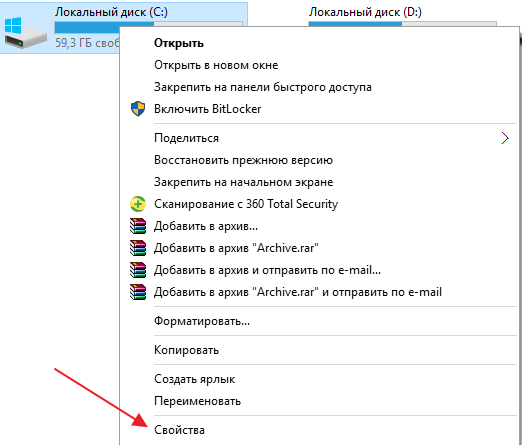 Program pro čištění pevného disku Windows 10
Program pro čištění pevného disku Windows 10